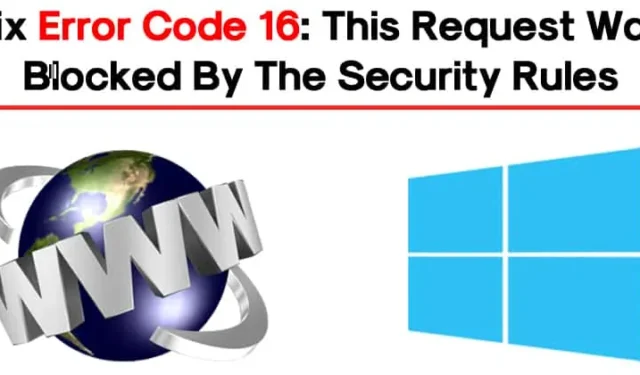
Nav svarīgi, cik ātrs ir jūsu internets; tas ir bezjēdzīgi, ja tas neļauj piekļūt jūsu iecienītākajām vietnēm. Neskatoties uz to, ka jums ir ātrgaitas internets un vairāki drošības rīki, pārlūkprogrammās bieži var rasties tādas kļūdas kā “Piekļuve liegta kļūdas kods 16”.
“Kļūdas kods 16 šis pieprasījums tika bloķēts drošības noteikumu dēļ” parasti rodas, apmeklējot noteiktas vietnes.
Kļūdas kods 16: Drošības noteikumi bloķēja šo pieprasījumu
Ziņojums neļauj lietotājiem piekļūt vietnei, kas izraisa neapmierinātību. Mūsu skatītāji ir saņēmuši vairākus ziņojumus par kļūdas kodu 16: Drošības noteikumi bloķēja šo pieprasījumu. Tāpēc mēs esam nolēmuši izpētīt kļūdas ziņojumu.
Šis ziņojums “Kļūdas kods 16, šo pieprasījumu bloķēja drošības noteikumi” parasti parādās, kad ISP bloķē vietni. Dažreiz pretvīrusu rīki un ugunsmūri bloķē vietni, izraisot kļūdas kodu.
Jebkurā gadījumā, ja nesen esat saņēmis tādu pašu kļūdu, rīkojieties šādi, lai to novērstu.
1. Atzīmējiet datumu un laiku

Nepareizi datuma un laika iestatījumi parasti ir galvenais iemesls kļūdām, piemēram, “kļūdas kods 16: šo pieprasījumu bloķēja drošības noteikumi”. Tas notiek SSL validācijas datuma un sistēmas pulksteņa nesaderības dēļ.
Izmantojot šo metodi, jums ir jāpārbauda datums un laiks, lai labotu kļūdas ziņojumu. Ar peles labo pogu noklikšķiniet uz uzdevumjoslas un atlasiet Pielāgot datumu un laiku. Sadaļā Datuma un laika iestatījumi veiciet atbilstošās izmaiņas, ja nepieciešams.
2. Mēģiniet apmeklēt vietni no citas ierīces
ja, apmeklējot savu iecienītāko vietni, tiek parādīts kļūdas kods 16, tā ir jāapmeklē no citām ierīcēm.
Iespējams, jūsu dators nav pareizi konfigurēts vai kāda programmatūra bloķē savienojumu ar vietni, kuru mēģināt apmeklēt. Tātad, jums ir jānosaka, vai problēma ir saistīta ar internetu vai datoru.
Vienkārši apmeklējiet vietni, izmantojot citu ierīci savā tīklā. Ja kļūda netiek parādīta, jums būs jāveic izmaiņas datora tīkla iestatījumos.
3. Atspējojiet starpniekserveri
Starpniekserveri ir vēl viens galvenais 16. kļūdas koda cēlonis operētājsistēmā Windows. Labākais veids, kā no tā atbrīvoties, ir atspējot starpniekserveri savā datorā.
Ja izmantojat īpašu starpniekservera lietotni, tā arī ir jāatspējo. Operētājsistēmā Windows tālāk ir norādīts, kā atspējot starpniekserveri.

- Nospiediet Windows taustiņu + I, lai atvērtu iestatījumus .
- Kad tiek atvērts Windows iestatījumi, pārslēdzieties uz Tīkls un internets .
- Kreisajā pusē pārejiet uz cilni Starpniekserveris .
- Labajā pusē ritiniet līdz starpniekservera manuālajai iestatīšanai un atspējojiet slēdzi Izmantot starpniekserveri .
Kad tas ir atspējots, mēģiniet piekļūt vietnei, kurā tiek parādīts kļūdas kods 16.
4. Atjauniniet savu operētājsistēmu
Windows patiešām ir lieliska operētājsistēma, taču tajā ir daudz kļūdu un kļūmju.
Ļoti iespējams, ka kļūda tiek parādīta tikai sistēmas līmeņa kļūdas dēļ. Ja tā ir problēma, jums būs jāatjaunina Windows dators.
Tāpat laba drošības prakse ir operētājsistēmas atjaunināšana. Tādā veidā jūs varēsiet izbaudīt jaunās funkcijas un labāku stabilitāti.

- Atveriet lietotnes Iestatījumi, nospiežot Windows taustiņu + I
- Lapā Iestatījumi noklikšķiniet uz sadaļas Atjaunināšana un drošība
- Pēc tam noklikšķiniet uz Pārbaudīt atjauninājumus
Windows automātiski pārbaudīs pieejamos atjauninājumus un lejupielādēs tos fonā.
5. Atiestatiet tīmekļa pārlūkprogrammu

Novecojusi pārlūkprogramma vai nepareizi pārlūkprogrammas iestatījumi dažkārt izraisa šādas kļūdas. Labākais veids, kā risināt pārlūkprogrammas problēmas, ir atiestatīt visus pārlūkprogrammas iestatījumus uz noklusējuma vērtībām.
Pārlūka Chrome atiestatīšana ir vienkārša. Dodieties uz Iestatījumi > Atiestatīt iestatījumus , pēc tam labajā pusē noklikšķiniet uz Atjaunot iestatījumus uz sākotnējiem noklusējuma iestatījumiem .
Pēc tam noklikšķiniet uz opcijas Atiestatīt iestatījumus .
6. Atspējojiet pretvīrusu un ugunsmūri

Kā minēts iepriekš, pretvīrusu programmatūra un ugunsmūri bloķē ienākošo trafiku, kas var izraisīt šo kļūdu. Lai to labotu, jums ir jāizslēdz pretvīrusu programmatūra un ugunsmūra noteikumi.
Pretvīrusu programmatūru var atspējot uzdevumjoslā. Lai atspējotu ugunsmūri, dodieties uz vadības paneli un ugunsmūra iestatījumos atspējojiet ugunsmūri. Kad tas ir izdarīts, restartējiet datoru, lai labotu “kļūdas kodu, drošības noteikumi bloķēja šo pieprasījumu”.
7. Mēģiniet izmantot VPN

Kļūdas koda drošības noteikumi, kas bloķēja šo pieprasījumu, var rasties arī tad, ja jūsu ISP bloķē vietni. Lai novērstu šo ierobežojumu, jums būs jāizmanto VPN lietotne.
Izmantojot VPN, varat paslēpt savu IP adresi un apmeklēt bloķēto vietni. Lai izvēlētos labāko VPN lietotni, varat izlasīt mūsu rakstu par labākajiem Windows VPN. VPN ir arī dažas papildu priekšrocības, piemēram, trafika šifrēšana un izsekotāju bloķēšana; ja iepriekšējās metodes neizdevās novērst kļūdas ziņojumu, jums ir jāizmēģina VPN programmatūra.
8. Sazinieties ar savu ISP

Iepriekš uzskaitītā VPN metode, iespējams, novērsīs kļūdu no tīmekļa pārlūkprogrammas. Tomēr, ja joprojām saņemat kļūdas kodu, drošības noteikumi bloķēja šos pieprasījumus, jums jāsazinās ar savu interneta pakalpojumu sniedzēju. Jums ir jālūdz savam interneta pakalpojumu sniedzējam izpētīt šo problēmu.
Tātad, šīs ir labākās metodes kļūdas koda 16 labošanai. Šo pieprasījumu bloķēja tīmekļa pārlūkprogrammas drošības noteikumi. Informējiet mūs tālāk esošajā komentāru lodziņā, ja zināt kādu citu veidu, kā novērst kļūdas ziņojumu.


Atbildēt